
このチュートリアルでは、CentOS 7にKatelloをインストールする方法を紹介します。知らなかった方のために、Katelloはオープンソースのコンテンツ管理ソフトウェアです。フォアマンを使用したプロビジョニングおよび構成タスク。言い換えると、KatelloはオープンソースのSatelliteサーバーであり、登録済みのLinuxサーバーまたはクライアントに更新をプッシュします。実際、サブスクリプションを処理するForemanのライフサイクル管理プラグインです。およびリポジトリ管理。
この記事は、少なくともLinuxの基本的な知識があり、シェルの使用方法を知っていること、そして最も重要なこととして、サイトを独自のVPSでホストしていることを前提としています。インストールは非常に簡単で、ルートアカウントで実行されていますが、そうでない場合は、'sudoを追加する必要があります。 ルート権限を取得するコマンドに‘。 CentOS7サーバーにKatelloコンテンツ管理ソフトウェアを段階的にインストールする方法を説明します。
CentOS7にKatelloをインストールする
ステップ1.まず、システムが最新であることを確認することから始めましょう。
yum clean all yum -y update
手順2.ホスト名とファイアウォールのルールを設定します。
次のコマンドを使用してホスト名を設定します:
hostnamectl set-hostname "katello.idroot.us"
また、/ etc / hostname内のホスト名ファイルも更新します:
echo "192.168.77.1 katello.idroot.us" >> /etc/hosts
ホスト名を使用したら、ファイアウォールルールを変更してKatelloのポートを開く必要があります:
firewall-cmd --permanent --zone=public --add-port=80/tcp --add-port=443/tcp --add-port=5647/tcp --add-port=9090/tcpfirewall-cmd --permanent --zone=public --add-port=8140/tcp --add-port=8443/tcp --add-port=8000/tcp --add-port=67/udp --add-port=68/udp --add-port=69/udpfirewall-cmd --reload
ステップ3.Katelloをインストールします。
Katelloでは、インストールプロセスの前にいくつかのリポジトリを設定する必要があるため、ここでKatello用に設定しているリポジトリがいくつかあります:
yum -y install http://fedorapeople.org/groups/katello/releases/yum/3.2/katello/el7/x86_64/katello-repos-latest.rpm yum -y install http://yum.theforeman.org/releases/1.13/el7/x86_64/foreman-release.rpm yum -y install http://yum.puppetlabs.com/puppetlabs-release-el-7.noarch.rpm yum -y install http://dl.fedoraproject.org/pub/epel/epel-release-latest-7.noarch.rpm yum -y install foreman-release-scl
次のコマンドを実行して、Katelloパッケージをインストールします。
sudo yum update sudo yum install katello
次に、時間同期用にNTPを使用してサーバーを構成します。場所を基準にしてタイムゾーンを設定します:
rm -f /etc/localtime ln -s /usr/share/zoneinfo/Asia/Calcutta /etc/localtime yum install ntp -y ntpdate in.pool.ntp.org
次に、以下に示すように、foreman-installerコマンドを使用してKatelloのインストールを開始します。
foreman-installer --scenario katello --foreman-admin-username admin --foreman-admin-password <Specify_Passwd>
*上記のコマンドでSpecify_Passwdを置き換えます 強力なパスワードを使用すると、このパスワードはKatelloのWebアクセスでフォアマンダッシュボードにログインするために使用されます。
インストールが完了すると、インストールの成功を示す出力が表示されます。 。サーバーがプロキシサーバーの背後で実行されている場合は、以下のコマンドを実行する必要があります。
foreman-installer --scenario katello --katello-proxy-url http://<Proxy-Server_Name_or_IP> --katello-proxy-port <Proxy-port> --foreman-admin-username admin --foreman-admin-password <Specify_Password>
ステップ4.Katelloにアクセスします。
KatelloはデフォルトでHTTPポート80で使用できます。お気に入りのブラウザを開き、http://katello.idroot.usに移動します。 またはhttp://server-ip-address インストールを完了するために必要な手順を完了します。上記の手順で指定した管理者とパスワードとしてユーザー名を使用します。
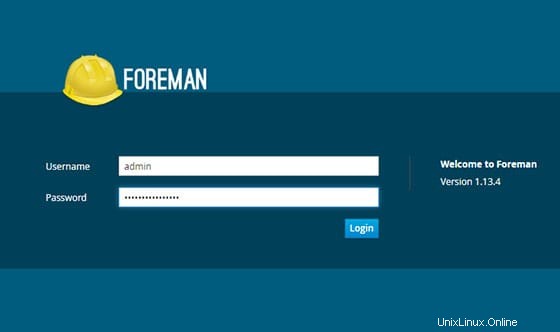
おめでとうございます!Katelloが正常にインストールされました。CentOS7サーバーにKatelloコンテンツ管理ソフトウェアをインストールするためにこのチュートリアルを使用していただきありがとうございます。追加のヘルプや役立つ情報については、Katelloの公式Webサイトを確認することをお勧めします。 。